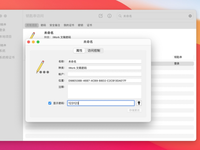1Password for Family是什么?首先1password mac是一款运行在Mac OS 平台上的密码保存工具。1Password for Family 用户除了可以享受到 1Password 独立授权版本还能享受更多福利。下面看具体内容!
2016 年 2 月中,AgileBits 团队推出了每月 5 美元的 1Password for Family 家庭版订阅计划,为其新增了 1Password.com(网页版)、多平台自动云同步、项目历史等特性,并「相当慷慨」地向新注册 1Password 账户的用户限时开放 6 个月免费试用福利。
考虑到多平台使用和与家人共享等实际需求,笔者在前不久也加入了该项计划。但由于引入了 1Password 账户、「账户秘钥 + 主密码」双重验证机制 、数据迁移等新增要素,也让笔者这位 1Password 老司机在上手的过程中踩了「许多意想不到的坑」。
本着「前人踩坑,前人埋」的革命主义精神,笔者强行再现了 1Password for Family 初次上手时的情形——从注册、创建、数据迁移到具体使用——以帮助大家更好 / 更快地了解、使用和躲坑。
1Password for Family 操作指南
0. 目录
1. 简介
2. 注册与创建
2.1 注册家庭账户
2.2 创建个人账户
3. 保险库数据迁移
3.1 iOS 端
3.2 macOS 端
4. 特色功能
4.1 安全性
4.2 分享
4.3 云存储
4.4 项目历史
5. 在 Windows 平台使用的碎碎念
6. 退出订阅
7. 总结
8. 参考链接
简介
1Password for Family 用户除了可以享受到 1Password 独立授权版本(Standalone Version)的全部功能外,还能享受到以下「福利」:
成员:最多可在 5 位 家庭成员 间使用。
价格:4.99 美元 / 月(若邀请的家庭成员 超过 5 位,则需额外支付 1 美元 / 人)。
全平台支持:包含 macOS、Windows、iOS 及 Android 平台的客户端,并可享受免费的(跨)版本升级。
云存储:1 GB 安全文档存储与分享空间,支持端对端加密。
历史版本:自动保存一年内的所有项目历史(可使用此特性恢复已删除 / 更改的项目和密码)。
分享:可在家庭成员间,方便且安全地共享密码、信用卡信息或安全文档。
权限管理:管理员账户可分别管理其他家庭成员编辑与查看的权限。
账户恢复:可为已锁定的家庭成员恢复账户登陆。
此外,值得一提的是:任一家庭成员,均可通过登入 1Password 家庭账户的方式,在 任意平台 & 任意数量 的设备上使用 1Password 客户端,而无需额外购买软件授权或内购,可谓一劳永逸。

注册与创建
2.1 注册家庭账户
1. 前往 1Password.com 注册家庭账户。需要另外指出的是:1Password 账号类型是 可更改 的。此后,你可以根据需要,将其转成 个人 或 团队 账户,或加以 删除。

2. 依次填写 账户名、邮件,及家庭账户网页版登陆地址的 前缀(注意:仅限数字、字母及半角连字符 - ,例如 chenz5dong.1password.com)。完成后,在收到的账户验证邮件中,点击 Let's get started! 即可。

2.2 创建个人账户
1. 设置你的个人账户 1 的 姓名、头像,并保存好随机生成的由 26 个数字 / 字母组成的 128-bit 账户秘钥(Account Key,请将其打印出来或保存至其他安全位置)。

2. 设置主密码(Master Password):你可以自行设置,或点击 WANT HELP CHOOSSING,使用生成器生成强密码。但不管怎么样,请 一定一定一定要记住 这个或许是你唯一需要记住的密码(这个,真没有「忘记主密码」选项可用,切记)。

3. 完成后,输入主密码,登入 1Password for Family 网页版,并保存好账户 急救包(Emergency Kit,其中包含了 账户秘钥 及 登陆二维码 等信息)的 PDF 文件,即可完成个人账户的创建。

至于邀请家庭成员参与,则只需向其发送 邀请邮件,并指导其按照上述步骤注册和创建个人账户即可,在此不再赘述。
保险库数据迁移
对于第一次使用 1Password for Family 的用户来说,只需登陆对应的 1Password 账户即可开始使用。但对于那些已有存储在 iCloud、Dropbox 或 本地文件夹 中的保险库数据的用户来说,则需参照如下方式进行密码库数据的复制或迁移。
小贴士:如果你目前处于试用状态或并不打算长期订阅 1Password for Family 的话,请谨慎考虑是否进行后文中的 移除本地保险库(Remove Local Vault)操作,因为:从 1Password 账户中导出数据时,(可能)会丢失部分内容,例如 自定义图标。
3.1 iOS 端
在 1Password for iOS 中,可前往 设置-1Password 账户-添加账户 中,扫描二维码(可在 急救包,或网页版的 Get the Apps 页面右侧找到该二维码),登陆 1Password 账户。并按照提示将原有保险库中的数据迁移到新的 1Password 账户中。

3.2 macOS 端
如果你此前使用的是 1Password for macOS 单独授权版的话:
可直接前往 偏好设置-账户 中,添加你的 1Password 账户,再根据提示进行数据迁移(如下图)。
若未弹出提示,可通过 帮助-工具-将主保险库迁移到账户,进行迁移操作。

如果你此前并未使用过 1Password for macOS 的话:
可前往 1Password 下载 页面下载最新版本的 macOS 客户端。
在开始界面中,通过登陆 iCloud、Dropbox、打开存储在本地的 1Password.opvault 文件或从后缀为 .1p4_zip 的备份文件恢复,取回原有保险库数据。随后,再参照前述方式进行数据迁移操作。

若希望导入其他数据源(例如,最常见的 1Password 互换格式 .1pif 文件)的话,可使用 导入 功能。

特色功能
4.1 安全性
AgileBits 团队为 1Password for Family 重新设计了更高级别的安全 / 隐私保护机制——除了 端对端加密、TSL/SSL 传输 以及原有安全设计的核心—— 主密码 外,新增了 账户秘钥:
账户秘钥由 26 位随机 数字 + 字母 组成,例如 A3-ASWWYB-798JRY-LJVD4-23DC2-86TVM-H43EB。因此,能够提供了远超于诸如 两步验证 等常见手段的安全性能。
账户秘钥不仅用于 1Password 账户的登录验证,同时也是对保险库进行解密的重要一环。此前,他人要想解密你的个人保险库数据,只需要获得 主密码 + 保险库副本 即可(虽然这也相当不易),但现在则需要 主密码 + 账户秘钥 + 保险库副本。此外,这一举措也间接地降低了部分用户因为「偷懒」而使用 较弱强度 / 高复用率 的主密码而带来的安全风险。
由于账户秘钥 存储在本地 + 登陆时必须使用 + 无法重置。因此,也就极大地降低了被在线截取的可能。如果你安全删除了计算机内和账户秘钥相关的所有文件,并将其打印出来保存至安全位置的话,则几乎没有可能被他人窃取。

4.2 分享
除了可以通过 邮件、信息、Airdrop 和 打印 等方式与他人进行共享外,1Password 家庭版用户还可以通过 复制 / 移动 项目到 共享 保险库的方式,和家庭成员共享密码、信用卡信息或安全文档,超简单!

4.3 云存储
在家庭版中,新增了 文件 类别。除了用来存储你在其他类别中添加的 文件附件 外,你还可以自行添加文件(例如,保单、电子发票等),把它当做 云存储 / 文档保险库 工具来用(默认存储空间为 1 GB)。

4.4 项目历史
密码管理界的「Time Machine」:除了可以查看 先前使用的密码 外,在网页版中,你甚至可以查看 / 回退到 一年内 内的任一 项目编辑 的历史版本。这样一来,就算是家庭成员错误修改甚至删除了某项目,也都有「后悔药」可吃了 :-D

在 Windows 平台使用的碎碎念
关于 1Password 在 iOS、macOS 及 Android 平台的用法,少数派已有不少文章,我在此也就不再啰嗦了。但关于 1Password for Windows,倒是有两点需要强调一下:
1. 在 Windows 平台,家庭版用户可以用上界面更漂亮,功能也(相对来说)更强大的 1Password 6;而购买单独授权的用户,目前只能使用 1Password 4。

2. 特别注意:目前,在 Windows 平台更改主密码后,将只会更新在该设备上解锁 1Password 的主密码,而不会影响任何 1Password 账户或远程保险库(此处需要添加一个脚注:不过,1Password 团队在 Twitter 中表示:在将来的版本中,将移除这一限制)。因此,当你在网页版、iOS、macOS 平台上修改了主密码后,请务必同时修改 Windows 平台的主密码,以保持一致。

退出订阅
当你的 1Password 家庭版订阅到期且不再打算续订时,你 依然可以 登陆、查看和导出你保险库数据,但你将不再能够新增 / 编辑任何项目。此外,在导出数据后,你还可以进一步选择在 Family Setting 页面中点击 Deleting Family Account(删除家庭账户),以便做个「彻底的了断」。

总结
对开发商来说:
1Password for Family 是 AgileBits 向 订阅模式 转型所跨出的(最)重要的一步。这一点,从其初期向注册用户提供 6 个月免费的试用、用于出售单独授权的 1Password Store 变得隐蔽以及显眼的 登陆 和 注册 按钮等信号中,不难窥见。
账户秘钥、分享与项目历史等特色功能的加入,进一步提升了 1Password 的安全性和易用性,增强了其区别于其他密码管理应用的「标杆地位」。
而对普通的消费者来说:
订阅制虽然长期看来,比购买单独授权要贵上不少,但考虑到其 可使用的人数较多、可按月付费及 可跨版本升级 等优势,也就间接地降低了进入门槛和长期使用的成本。
1Password 账户的引入,不仅直接摆脱了对 iCloud 或 Dropbox 等第三方云服务的倚赖。而且,网页版的引入也让用户能够在更多的平台和场景中使用。
最重要的是,对用户来说,新功能的加入让 1Password 更好用了。
总结:请继续关注未来软件园每日更新,更多精彩教程第一时间和大家分享。